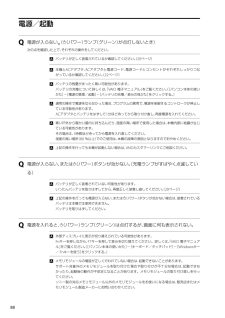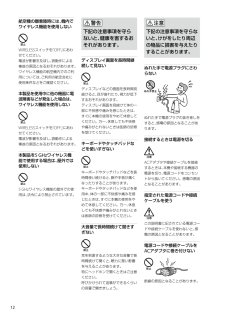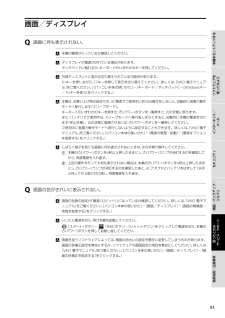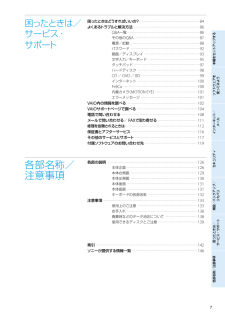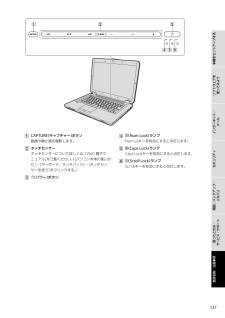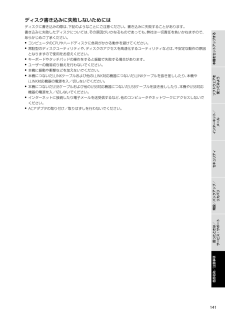Q&A
取扱説明書・マニュアル (文書検索対応分のみ)
"タッチパッド"2 件の検索結果
"タッチパッド"70 - 80 件目を表示
全般
質問者が納得パソコンのタッチパッドの無効化について。 VAIOの電子マニュアルの通りに
これでいかがでしょうか =============================
FN+F1を押す
http://qa.support.sony.jp/solution/S1308020052983/
4055日前view64
全般
質問者が納得今日は。
↓参考になりませんか。
[VAIO_PC]タッチパッドやスティックポインターを有効/無効にする方法
http://qa.support.sony.jp/solution/S0010270004447/?p=VGN-CS52JB&q=%u30BF%u30C3%u30C1%u30D1%u30C3%u30C9&rt=qasearch&srcpg=vaio
直った? 参考まで。
4545日前view84
PartNumber: 4-146-881-01(1)ManualName: VGN-CS_ Series User Guide8888電 源 / 起動Q 電源が入らない。((パワー)ランプ(グリーン)が点灯しないとき)次の点を確認した上で、それぞれの操作をしてください。 バッテリが正しく装着されているか確認してください。(20ページ) 本機とACアダプタ、ACアダプタと電源コード、電源コードとコンセントがそれぞれしっかりつながっているか確認してください。(22ページ) バッテリの残量がまったく無い可能性があります。バッテリの充電について詳しくは、「VAIO 電子マニュアル」をご覧ください。([パソコン本体の使いかた]-[電源の管理/起動]-[バッテリの充電/表示の見かた]をクリックする。) 通常の操作で電源を切らなかった場合、プログラムの異常で、電源を制御するコントローラが停止している可能性があります。ACアダプタとバッテリをはずして1分ほど待ってから取り付け直し、再度電源を入れてください。 寒い戸外から暖かい屋内に持ち込んだり、湿度の高い場所で使用した場合は、本機内部に結露が生じている可能性...
6PartNumber: 4-146-881-01(1)ManualName: VGN-CS_ Series User Guide本機をセットアップするソフトウェアを 使ってみようインターネット/ メール増設/バックアップ/ リカバリ困ったときは/ サービス・サポート各部名称/注意事項セキュリティタ ッ チ パ ッ ドQ タッチパッドが使えない。 タッチパッドが無効になっています。タッチパッドの設定を変更し、タッチパッドを有効にしてください。設定を変更してもタッチパッドが有効にならないときは、本機を再起動してください。詳しくは、「VAIO 電子マニュアル」をご覧ください。([パソコン本体の使いかた]-[キーボード/タッチパッド]-[タッチパッドの応用操作]をクリックする。)Q タッチパッドを無効にしたい。 タッチパッドの設定を変更し、タッチパッドを無効にしてください。それでもタッチパッドが無効にならないときは、本機を再起動してください。詳しくは、「VAIO 電子マニュアル」をご覧ください。([パソコン本体の使いかた]-[キーボード/タッチパッド]-[タッチパッドの応用操作]をクリックする。)Q...
PartNumber: 4-146-881-01(1)ManualName: VGN-CS_ Series User Guide11キ ー ボ ー ド の 各 部 名 称各ソフトウェアのヘルプもあわせてご覧ください。 Caps Lock(キャプスロック)キーShift(シフト)キーを押しながらこのキーを押し、キーボードの右上にある(Caps Lock)ランプが点灯しているときに、文字キーを押すと、アルファベットの大文字を入力できます。 Esc(エスケープ)キー 設定を取り消したり、実行を中止するときなどに押します。 ファンクションキー 使用するソフトウェアによって働きが異なります。Fnキーと組み合わせて使うと、特定の機能を実行できます。 Num Lk(ナムロック)キー/Scr Lk(スクロールロック)キー■Num Lkキーとして使用するテンキーと組み合わせて使うと、数字を入力できます。Num Lkキーを押すと、キーボードの右上にある(Num Lock)ランプが点灯します。もう一 度Num Lkキーを押すと、消灯します。■Scr Lkキーとして使用する使用するソフトウェアによって働きが異...
PartNumber: 4-146-881-01(1)ManualName: VGN-CS_ Series User Guide11航空機の離着陸時には、機内でワイヤレス機能を使用しないWIRELESSスイッチを「OFF」にあわせてください。電波が影響を及ぼし、誤動作による事故の原因となるおそれがあります。ワイヤレス機能の航空機内でのご利用については、ご利用の航空会社に使用条件などをご確認ください。本製品を使用中に他の機器に電波障害などが発生した場合は、ワイヤレス機能を使用しないWIRELESSスイッチを「OFF」にあわせてください。電波が影響を及ぼし、誤動作による事故の原因となるおそれがあります。本製品を GHzワイヤレス機能で使用する場合は、屋外では使用しない5 GHzワイヤレス機能の屋外での使用は、法令により禁止されています。下記の注意事項を守らないと、健康を害するおそれがあります。ディスプレイ画面を長時間継続して見ないディスプレイなどの画面を長時間見続けると、目が疲れたり、視力が低下するおそれがあります。ディスプレイ画面を見続けて体の一部に不快感や痛みを感じたときは、すぐに本機の使用をやめて休...
PartNumber: 4-146-881-01(1)ManualName: VGN-CS_ Series User Guide本機をセットアップするソフトウェアを 使ってみようインターネット/ メール増設/バックアップ/ リカバリ困ったときは/ サービス・サポート各部名称/注意事項セキュリティ画 面/ デ ィ ス プ レ イQ 画面に何も表示されない。 本機の電源が入っているか確認してください。 ディスプレイの電源が切れている場合があります。タッチパッドに触れるか、キーボードのいずれかのキーを押してください。 外部ディスプレイに表示が切り替えられている可能性があります。Fnキーを押しながら、F7キーを押して表示を切り替えてください。詳しくは、「VAIO 電子マニュアル」をご覧ください。([パソコン本体の使いかた]-[キーボード/タッチパッド]-[Windowsキー/Fnキーを使う]をクリックする。) 本機は、お買い上げ時の設定では、AC電源でご使用中に約30分操作をしないと、自動的に省電力動作モードへ移行します(スリープモード)。キーボードのいずれかのキーを押すか、(パワー)ボタンを...
PartNumber: 4-146-881-01(1)ManualName: VGN-CS_ Series User Guide8686よくあるト ラ ブ ル と 解 決 方 法Q&A一 覧この説明書に掲載されているQ&Aは以下になります。電源/起動(88ページ) 電源が入らない。((パワー)ランプ(グリーン)が点灯しないとき) 電源が入らない、または(パワー)ボタンが効かない。(充電ランプがすばやく点滅している) 電源を入れると、(パワー)ランプ(グリーン)は点灯するが、画面に何も表示されない。 電源が切れない。 電源が勝手に切れた。 「このリチャージャブルバッテリーパックは使用できないか、正しく装着されていない可能性があります。」というメッセージが表示され、休止状態に移行してしまう。 電源を入れるとメッセージが表示され、Windowsが起動できない。 電源を入れてもWindowsが起動しない。 充電ランプの表示について知りたい。パスワード(ページ) Windowsパスワードを設定、変更、または削除したい。 Windowsパスワードを忘れてしまった。 BIOSセットアップ...
PartNumber: 4-146-881-01(1)ManualName: VGN-CS_ Series User Guide1616各部 名称 /注 意事 項各 部 の 説 明本 体 正 面 内蔵カメラ(MOTION EYE)(101、16ページ)「Skype」などのソフトウェアを使って、テレビ電話などをすることができます。 内蔵カメラ(MOTION EYE)ランプ内蔵カメラ(MOTION EYE)起動中に点灯します。 内蔵マイク 液晶ディスプレイ(、1ページ) FeliCaポート(FeliCa対応リーダー/ライター)FeliCa対応のカードなどを読み取ります。FeliCaについて詳しくは、「VAIO 電子マニュアル」をご覧ください。([パソコン本体の使いかた]-[FeliCa]をクリックする。) 内蔵スピーカー IDラベル型名が記載されています。 キーボード(、1ページ) タッチパッドマウスの代わりに画面上のポインタを動かします。 左/右ボタンマウスの左/右ボタンに相当します。 WIRELESSスイッチワイヤレス機能(ワイヤレスLAN機能/Bluetoot...
6本機をセットアップするソフトウェアを 使ってみようインターネット/ メール増設/バックアップ/ リカバリ困ったときは/ サービス・サポート各部名称/注意事項セキュリティPartNumber: 4-146-881-01(1)ManualName: VGN-CS_ Series User Guide困ったときは / サ ービス・ サポート困ったときはどうすればいいの? ・・・・・・・・・・・・・・・・・・・・・・・・・・・・・・・・・・・・・・・・・・・・・・・・・・・・・・・・・・・・・・・・・・・・・ 84よくあるトラブルと解決方法 ・・・・・・・・・・・・・・・・・・・・・・・・・・・・・・・・・・・・・・・・・・・・・・・・・・・・・・・・・・・・・・・・・・・・・・・・・・・・ 86Q&A一 覧 ・・・・・・・・・・・・・・・・・・・・・・・・・・・・・・・・・・・・・・・・・・・・・・・・・・・・・・・・・・・・・・・・・・・・・・・・・・・・・・・・・・・ 86その他のQ&A ・・・・・・・・・・・・・・・・・・・・・・・・・・・・・・・・・・・・・・・・・・・・・・・・・・・・・・・・・・...
16PartNumber: 4-146-881-01(1)ManualName: VGN-CS_ Series User Guide11本機をセットアップするソフトウェアを 使ってみようインターネット/ メール増設/バックアップ/ リカバリ困ったときは/ サービス・サポート各部名称/注意事項セキュリティ CAPTURE(キャプチャー)ボタン動画や静止画を撮影します。 タッチセンサータッチセンサーについて詳しくは、「VAIO 電子マニュアル」をご覧ください。([パソコン本体の使いかた]-[キーボード/タッチパッド]-[タッチセンサーを使う]をクリックする。) (パワー)ボタン (Num Lock)ランプNum Lkキーを有効にすると点灯します。 (Caps Lock)ランプCaps Lockキーを有効にすると点灯します。 (Scroll Lock)ランプScr Lkキーを有効にすると点灯します。
140PartNumber: 4-146-881-01(1)ManualName: VGN-CS_ Series User Guide141141本機をセットアップするソフトウェアを 使ってみようインターネット/ メール増設/バックアップ/ リカバリ困ったときは/ サービス・サポート各部名称/注意事項セキュリティディスク書き込みに失敗しないためにはディスクに書き込みの際は、下記のようなことにご注意ください。書き込みに失敗することがあります。書き込みに失敗したディスクについては、その原因がいかなるものであっても、弊社は一 切責任を負いかねますので、あらかじめご了承ください。 コンピュータのCPUやハードディスクに負荷がかかる動作を避けてください。 常駐型のディスクユーティリティや、ディスクのアクセスを高速化するユーティリティなどは、不安定な動作の原因となりますので使用をお控えください。 キーボードやタッチパッドの操作をすると振動で失敗する場合があります。 ユーザーの簡易切り替えを行わないでください。 本機に振動や衝撃などを加えないでください。 本機につないだi.LINKケーブルおよび他のi.LIN...
- 1